| Apple Thunderbolt Display |
 |
|---|
7月にSandy Bridge世代の『MacBook Air』と同時に発表されたMac用27インチ液晶ディスプレー『Apple Thunderbolt Display』。その名のとおり、インテルが開発した高速インターフェース“Thunderbolt”を採用し、映像出力と外付けHDDなどへのデータ転送をケーブル1本でまかなう液晶ディスプレーだ。先日ようやく出荷が始まったので早速使ったみた。
★まずはじっくり外観チェック
| 27インチの高解像度IPS液晶を採用 |
 |
|---|
外観は従来の『Apple LED Cinema Display』と大きな差はなく、パネルも同じLEDバックライトのIPS液晶を採用。解像度も2560×1440ピクセルで、パネル上部にはFaceTime HDカメラとマイク、下部には49Wの2.1chスピーカーを備える。
| 背面はハブを搭載 |
 |
|---|
 |
背面ポートはUSBやFireWire800、ギガビットLAN、デイジーチェーン用のThunderboltのみで映像入力端子はない。電源ケーブルのほか、ThunderboltケーブルとMacBookシリーズを充電するマグセーフコネクターケーブルが分岐する形で伸びているだけ。つまり事実上、今のところウィンドウズPCやPS3などのほかのデバイスとは一切接続できない。
| 上部にはウェブカメラとマイク |
 |
|---|
上部にはウェブカメラとマイクを搭載。Thunderboltケーブルを対応するMacにつなぐだけで使えるようになる。
| 下部には49ワットの2.1chスピーカー |
 |
|---|
合計出力は49Wと、一般的な液晶内蔵スピーカーに比べて格段に音量が大きく、実際に聞いてみると2.1chスピーカーだけあって、低音に厚みがあった。
★Thunderbolt搭載MacBook Airで使ってみる
『Apple Thunderbolt Display』には電源ボタンがないが、Thunderbolt搭載『MacBook Air 11インチ』と接続すると自動で液晶側の電源が入った。『MacBook Air』のThunderboltポートはマグセーフコネクターの逆サイドにあるが、2股ケーブルは余裕で取り回せる長さ。『MacBook Air』はFireWire 800と有線LANを標準搭載していないため、使えるインターフェースの種類そのものが増えるというのは魅力的だ。
ちなみに、『Apple Thunderbolt Display』は操作ボタンの類や“OSD”がない。輝度の調整などはMac OSの“システム環境設定の“ディスプレー”から行なう。
| デイジーチェーンでThunderbolt対応外付けHDDを試す |
 |
|---|
続いて、液晶側のThunderboltポートにPROMISE Technology社のThunderbolt対応外付けHDD『Pegasus R6』をデイジーチェーン(数珠つなぎ)で接続して実験した。Macのストレージ速度ベンチマークソフト『Xbench』ではシーケンシャルリードが毎秒1.4GBを記録し、2GBぶんのデータコピーテストでは3.4秒で完了。液晶を介さず『MacBook Air』に直接『Pegasus R6』をThunderbolt接続したときも同等の高速性能を発揮した。
★Thunderbolt非対応Macでは使える?
『Apple Thunderbolt Display』の動作環境は、アップルのホームページでは“Thunderboltに対応するMacコンピュータ、OS X v10.6.8以降”となっている。そこで、サポート外となる従来のミニディスプレーポートを搭載したMacで試してみた。
Mac OS 10.6の『MacBook Pro 15インチ』(Mid 2009)と、Mac OS 10.7の『MacBook Air 11インチ』(Late 2010)、同じく10.7がインストールされた初代『MacBook Pro 17インチ』を接続したところ全滅。残念ながらこれらの機種が搭載しているミニディスプレーポートはコネクターの形こそThunderboltにつなげられるものの、下位互換性はなかったということだ。
★Boot Campのウィンドウズ7でトライ!
| ウィンドウズ7でも画面出力だけは可能 |
 |
|---|
同じくサポート外となるが、Thunderboltを搭載する現行『Macbook Air』のBoot Cmapでインストールしたウィンドウズ7で正常に使えるかもテスト。結果、癖はあるものの液晶ディスプレーとしては使えた。癖というのは、『MacBook Air』と液晶を接続した状態で、『MacBook Air』の電源を入れなければ画面が出ないところ。これはThunderbolt機器としてBIOSレベルでは認識するが、ウィンドウズ7用のドライバーが不完全なようで、ホットスワップができないためだ。
| マルチディスプレーの調整も可能 |
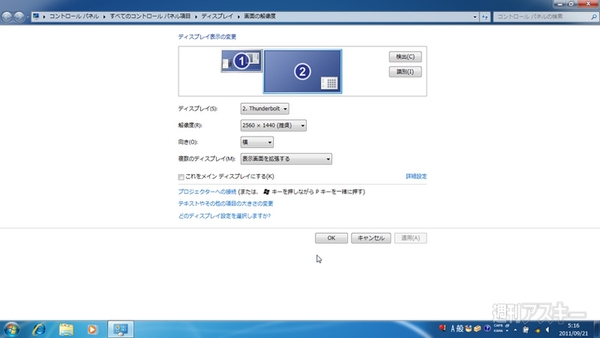 |
|---|
また、解像度の調整やディスプレーの切り替えはできたが、Thunderbolt接続した『Pegasus R6』や、インターフェースハブを介したUSB、有線LANハブもまったく動作しなかった。Boot Campユーザーは気長にウィンドウズ用のThunderboltドライバーを待たなければいけない。
★まとめ
『Apple Thunderbolt Display』は、Thunderbolt搭載MacBookの機能拡張がさくっとできる美麗液晶なわけだが、ミニディスプレーポートとの下位互換性のなさや、BootCampのウィンドウズ7ではフル機能が使えないという欠点がある。とはいえ、2560×1440ピクセルという高解像度を誇る27インチIPS液晶としてだけ考えても、8万4800円という価格はそう割高だとは思わない。Thunderbolt搭載MacBookをもっているなら検討する価値のあるディスプレーだ。
●アップル(関連サイト)
●直販価格 8万4800円
週刊アスキーの最新情報を購読しよう



